A.8 Niet mogelijk bestanden te bewerken
Probleem: u kunt geen bestanden bewerken.
Als u een bestand niet kunt bewerken, is Filr mogelijk niet geconfigureerd voor bewerking van de toepassing die op uw computer is geïnstalleerd. Als in Filr bijvoorbeeld is ingesteld dat voor alle tekstbestanden standaard Microsoft Word wordt gebruikt, maar u hebt OpenOffice in plaats van Microsoft Word op uw computer geïnstalleerd, wordt in Filr een foutmelding weergeven en kunt u het document niet bewerken.
Om dit probleem te verhelpen, is het mogelijk om de standaardeditor in Filr te negeren.
A.8.1 Weergeven voor welke bestandstypen rechtstreeks bewerken wordt ondersteund
-
Klik op de koppeling van uw naam in de rechterbovenhoek van een Filr-pagina.
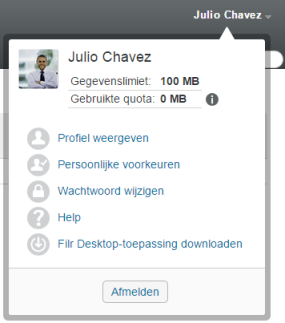
-
Klik op het pictogram Persoonlijke voorkeuren
 om het dialoogvenster Persoonlijke voorkeuren te openen.
om het dialoogvenster Persoonlijke voorkeuren te openen.
-
Klik op Editoringrepen definiëren.
-
Klik op Toevoegen.
-
Klik op het vervolgkeuzemenu in de kolom Extensie. De ondersteunde extensies worden weergegeven.
A.8.2 De instellingen voor de standaardeditor wijzigen voor één bestandstype
U kunt de standaardeditor wijzigen die in Filr wordt gebruikt om specifieke bestandstypen te bewerken.
-
Klik op de koppeling van uw naam in de rechterbovenhoek van een Filr-pagina.
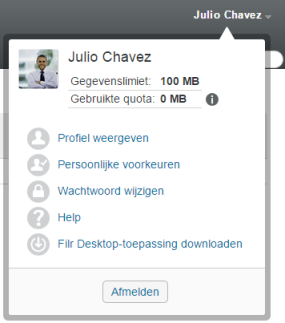
-
Klik op het pictogram Persoonlijke voorkeuren
 om het dialoogvenster Persoonlijke voorkeuren te openen.
om het dialoogvenster Persoonlijke voorkeuren te openen.
-
Klik op Editoringrepen definiëren.
-
Klik op Toevoegen.
-
Selecteer in de vervolgkeuzelijst het bestandstype waarvoor u de standaardeditor wilt aanpassen.
De toepassing moet bewerking met WebDAV-URL's ondersteunen. Zo wordt bijvoorbeeld in Kladblok bewerking met WebDAV-URL's niet ondersteund en kan het daarom niet worden gebruikt.
-
Kies in het veld Toepassing de naam van de toepassing die u wilt gebruiken voor het bewerken van het bestandstype dat u hebt geselecteerd Stap 5.
Als de toepassing die u opgeeft in de omgevingsvariabele van het systeempad staat, geeft u alleen de toepassingsnaam op. Als de toepassing niet in de omgevingsvariabele van het systeempad staat, moet u het volledige uitvoeringspad opgeven.
-
Selecteer het selectievakje en klik op OK.
A.8.3 De standaardtoepassing aanpassen voor alle bestandstypes
U kunt in Filr instellen dat voor alle bestandstypen dezelfde bewerkingstoepassing wordt gebruikt.
-
Klik op de koppeling van uw naam in de rechterbovenhoek van een Filr-pagina.
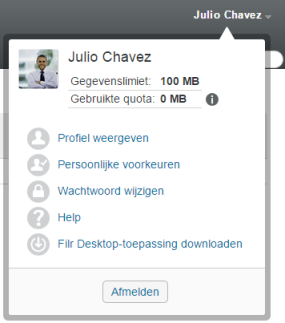
-
Klik op het pictogram Persoonlijke voorkeuren
 om het dialoogvenster Persoonlijke voorkeuren te openen.
om het dialoogvenster Persoonlijke voorkeuren te openen.
-
Klik op Editoringrepen definiëren.
-
Klik op de vervolgkeuzelijst Gebruik en selecteer de toepassing die u in Filr wilt gebruiken voor alle bestandstypen.
-
Selecteer het selectievakje links van Extensie en klik op OK.
A.8.4 De instellingen voor de standaardeditor wijzigen wanneer de editor niet op de standaardlocatie is geïnstalleerd
-
Klik op de koppeling van uw naam in de rechterbovenhoek van een Filr-pagina.
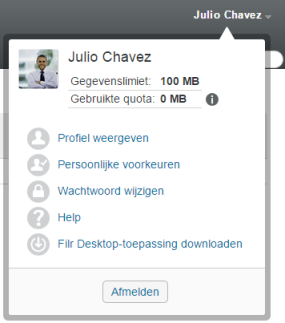
-
Klik op het pictogram Persoonlijke voorkeuren
 om het dialoogvenster Persoonlijke voorkeuren te openen.
om het dialoogvenster Persoonlijke voorkeuren te openen.
-
Klik op Editoringrepen definiëren.
-
Controleer of in de kolom Extensie de juiste bestandsextensie is geselecteerd in de vervolgkeuzelijst.
-
Geef in het veld in de kolom Toepassing het pad op naar de toepassing die u hebt geselecteerd in Stap 4.
Als uw OpenOffice-toepassing bijvoorbeeld op een andere locatie is geïnstalleerd dan de standaardlocatie, en u wilt dat Filr de unieke locatie herkent, geeft u het pad op naar de OpenOffice-toepassing.
-
Klik op OK.